本文主要是介绍ROS云课三分钟外传之CoppeliaSim_Edu_V4_1_0_Ubuntu16_04,希望对大家解决编程问题提供一定的参考价值,需要的开发者们随着小编来一起学习吧!
三分钟热度试一试吧,走过路过不要错过。
参考之前:
从云课五分钟到一分钟之v-rep_pro_edu_v3_6_2-CSDN博客
git clone https://gitcode.net/ZhangRelay/v-rep_pro_edu_v3_6_2_ubuntu16_04.gittar -xf v-rep_pro_edu_v3_6_2_ubuntu16_04/V-REP_PRO_EDU_V3_6_2_Ubuntu16_04.tar.xzcd ~/V-REP_PRO_EDU_V3_6_2_Ubuntu16_04./vrep.sh改动如下:
git clone https://gitcode.net/ZhangRelay/coppeliasim_edu_v4_1_0_ubuntu16_04.gittar -xf coppeliasim_edu_v4_1_0_ubuntu16_04/CoppeliaSim_Edu_V4_1_0_Ubuntu16_04.tar.xzcd ~/CoppeliaSim_Edu_V4_1_0_Ubuntu16_04/./coppeliaSim.sh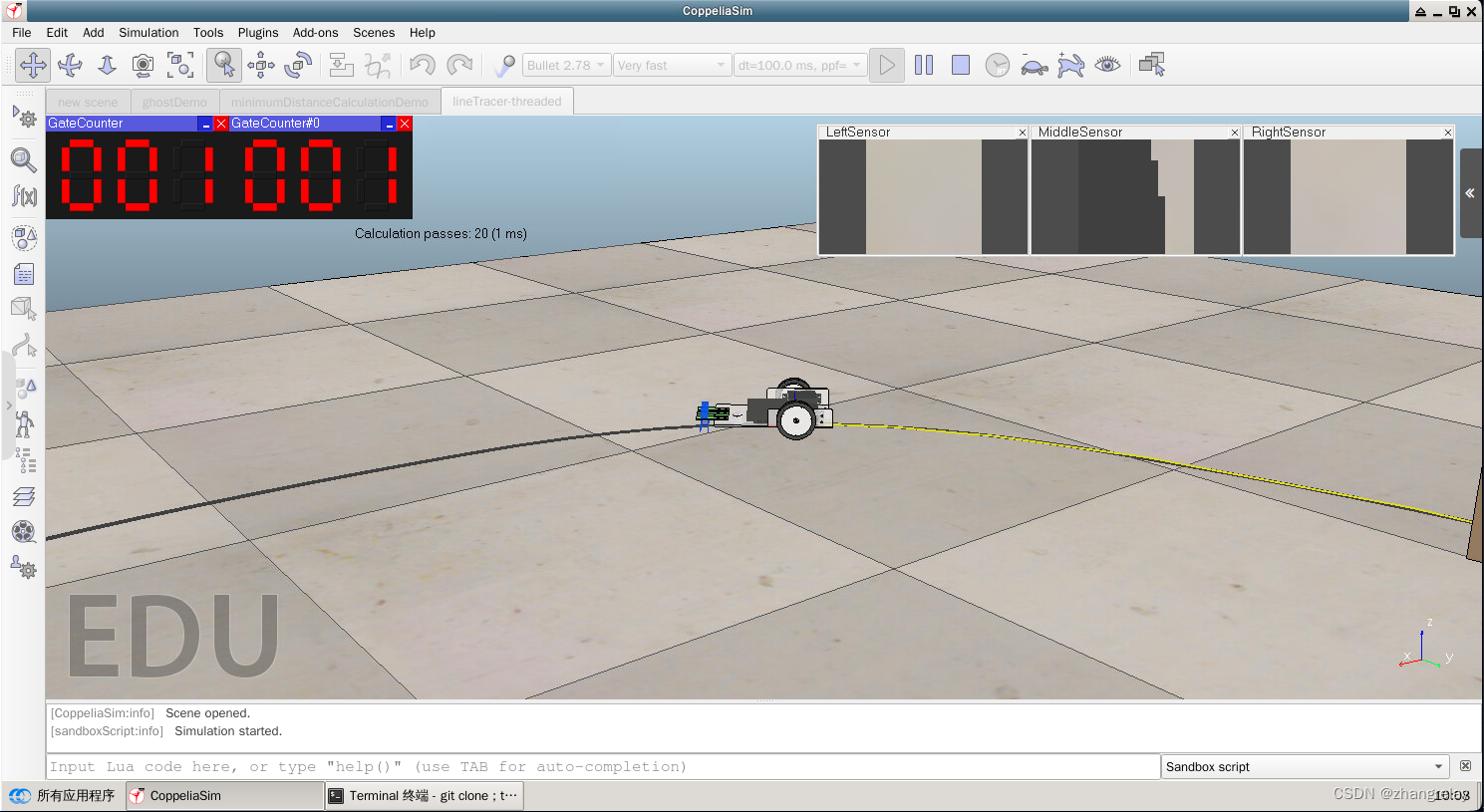
视频录制:
ROS云课三分钟外传之CoppeliaSim_Edu
好的,以下是对给出的命令序列的详细总结:
这个命令序列的目的是从Git仓库中克隆一个包含CoppeliaSim(也称为V-REP)教育版版本4.1.0的Ubuntu 16.04的压缩包,然后解压该压缩包,并进入解压后的目录,最后运行启动CoppeliaSim的shell脚本。
首先,使用git clone命令从指定的Git仓库地址https://gitcode.net/ZhangRelay/coppeliasim_edu_v4_1_0_ubuntu16_04.git克隆仓库到本地。这将创建一个名为coppeliasim_edu_v4_1_0_ubuntu16_04的文件夹,并下载仓库中的所有内容。
接下来,使用tar命令的-xf选项来解压位于克隆的Git仓库中的CoppeliaSim_Edu_V4_1_0_Ubuntu16_04.tar.xz压缩包。这将解压缩文件到当前目录下,但由于压缩包位于子目录中,所以解压后的文件也将位于该子目录中。
然后,使用cd命令更改当前工作目录到解压后的CoppeliaSim目录。这里假设解压后的目录位于用户的主目录下,并使用波浪号~来表示主目录的路径。然而,如果解压后的目录不在主目录下,则需要相应地调整路径。
最后,运行./coppeliaSim.sh命令来启动CoppeliaSim。这个shell脚本应该包含启动CoppeliaSim所需的所有命令和设置。在运行此脚本之前,需要确保它具有可执行权限。如果没有,可以使用chmod +x coppeliaSim.sh命令来添加执行权限。
整个命令序列的目的是自动化地从Git仓库中获取CoppeliaSim的压缩包,解压缩它,并运行启动脚本以启动软件。这减少了手动下载、解压缩和配置软件的步骤,提高了效率。
当然可以,以下是对您给出的命令的逐行详细解释:
bash复制代码
git clone https://gitcode.net/ZhangRelay/coppeliasim_edu_v4_1_0_ubuntu16_04.git |
- 解释:使用
git clone命令从https://gitcode.net/ZhangRelay/coppeliasim_edu_v4_1_0_ubuntu16_04.git这个Git仓库地址克隆一个名为coppeliasim_edu_v4_1_0_ubuntu16_04的仓库到本地。 - 注意:执行此命令前,需要确保你的计算机上已经安装了Git,并且你有权访问该Git仓库。
bash复制代码
tar -xf coppeliasim_edu_v4_1_0_ubuntu16_04/CoppeliaSim_Edu_V4_1_0_Ubuntu16_04.tar.xz |
- 解释:使用
tar命令来解压一个名为CoppeliaSim_Edu_V4_1_0_Ubuntu16_04.tar.xz的tar.xz压缩包。该压缩包位于之前克隆的Git仓库的coppeliasim_edu_v4_1_0_ubuntu16_04文件夹内。 - 参数说明:
x:代表解压。f:代表文件名,后面跟着要处理的文件名。-:在某些tar版本中,-与f一起使用可以指示tar从标准输入或输出读取或写入。但在这里,它只是与f一起用来指定文件名。
- 注意:此命令假设你当前位于克隆的Git仓库所在的目录。
bash复制代码
cd ~/CoppeliaSim_Edu_V4_1_0_Ubuntu16_04/ |
- 解释:使用
cd命令来改变当前的工作目录到~/CoppeliaSim_Edu_V4_1_0_Ubuntu16_04/。这里~代表你的用户主目录,例如/home/yourusername/。 - 注意:然而,基于之前的命令,该目录可能并不在你的主目录下,而是直接在当前目录下。如果解压后的文件确实位于你的主目录下,那么这个命令是正确的;否则,你可能需要使用类似于
cd ./CoppeliaSim_Edu_V4_1_0_Ubuntu16_04/的命令来进入正确的目录。
bash复制代码
./coppeliaSim.sh |
- 解释:在当前目录下(假设为
~/CoppeliaSim_Edu_V4_1_0_Ubuntu16_04/或./CoppeliaSim_Edu_V4_1_0_Ubuntu16_04/)执行一个名为coppeliaSim.sh的shell脚本。这个脚本很可能是用来启动CoppeliaSim(也称为V-REP)教育版的。 - 注意:在执行此脚本前,确保你有执行该脚本的权限。如果没有,你可能需要先使用
chmod +x coppeliaSim.sh命令来添加执行权限。
希望这可以帮助你更好地理解这些命令!
这篇关于ROS云课三分钟外传之CoppeliaSim_Edu_V4_1_0_Ubuntu16_04的文章就介绍到这儿,希望我们推荐的文章对编程师们有所帮助!





![[苍穹外卖]-04菜品管理接口开发](https://img-blog.csdnimg.cn/img_convert/4eb87ad3e530cfa9b1cd33c4976f527f.png)
